新たにメールを設定したい Outlook(Office365)
設定方法 Outlook(Office365)
- Microsoft Outlookを起動します。
スタートボタンから以下のボタンをクリックして起動します。

- 左上のファイルをクリックします。
※Outlookを初めて起動する場合は、4まで飛ばして下さい
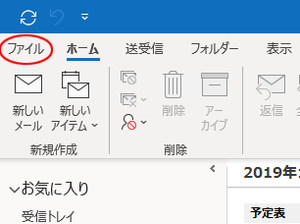
- 情報→アカウントの追加の順にクリックして下さい。
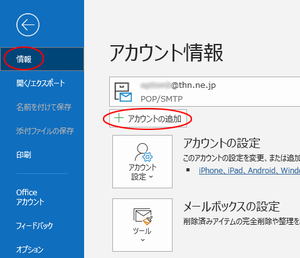
- メールアドレスの入力画面が表示されます。
メールアドレスを入力し、詳細オプションをクリックして下さい。
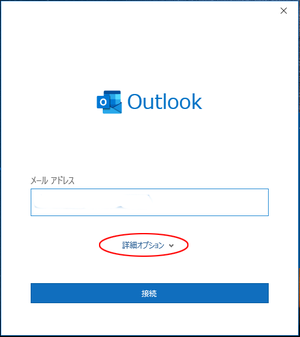
- 自分で自分のアカウントを手動で設定 にチェックを入れて、接続ボタンをクリックして下さい。
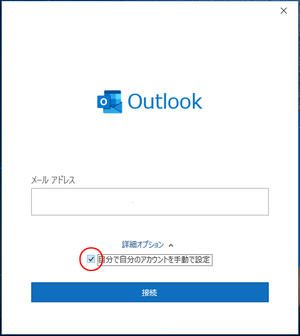
- 「詳細設定」の画面が表示されます。
POP をクリックして下さい。
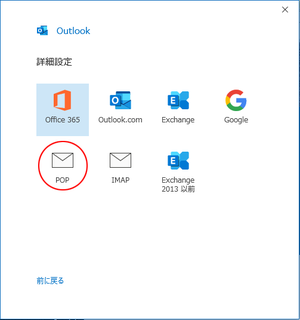
- 「POPアカウントの設定」画面が表示されます。
下記を参照の上で、各項目の入力をお願いします。
入力が完了したら次へをクリックして下さい。
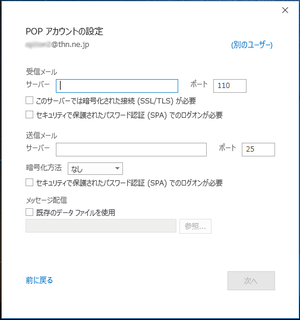
受信メールサーバー 受信メールサーバー名を入力 ポート 110 このサーバーでは暗号化された… チェックを外す セキュリティで保護された… チェックを外す
送信メールサーバー 送信メールサーバー名を入力 ポート 25 暗号化方法 なし セキュリティで保護された… チェックを外す
メッセージ配信既存のデータファイルを使用 チェックを外す
- 「POPアカウントの設定」画面が表示されます。
メールパスワードを入力し、接続をクリックして下さい。
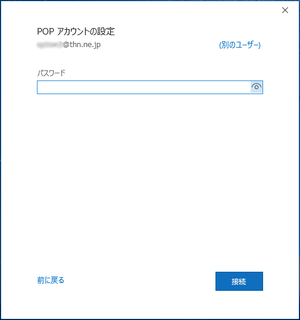
- アカウントが正常に追加されましたと表示されれば完了です。
完了をクリックして下さい。
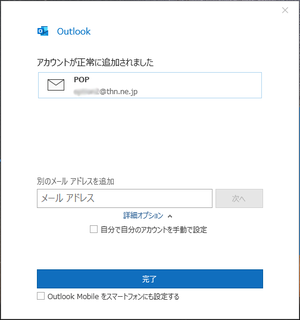
お問い合せはこちら





 サービスのご案内
サービスのご案内 おトクな情報
おトクな情報 料金案内
料金案内 よくあるご質問
よくあるご質問
































